Så här lägger du DVD på iPhone med DVD till iPhone Converter
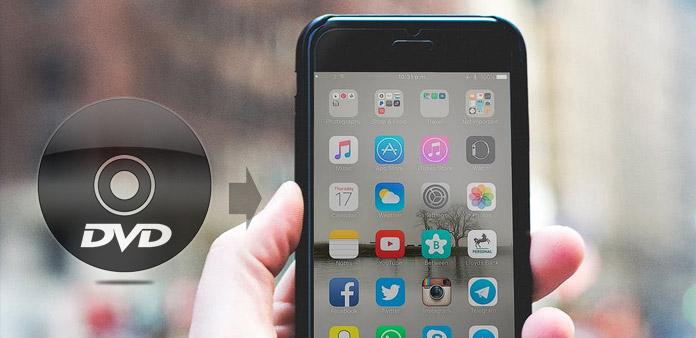
Det verkar ganska rimligt och legitimt för dig att kunna sätta och njuta av din DVD på din iPhone. Tipard DVD to iPhone Converter kan rippa DVD till iPhone-kompatibelt populärt video- och ljudformat med snabb hastighet och hög videokvalitet. Följande guide visar dig detaljerade steg om hur du konverterar DVD till iPhone Movie. Så här är lösningen att rippa DVD till din iPhone - DVD till iPhone Converter.
Så här använder du Tipard DVD to iPhone Converter
Installera Tipard DVD to iPhone Converter
Hämta Tipard DVD to iPhone Converter installationsfil. Dubbelklicka på den nedladdade installationsfilen för att starta installationen och följ sedan instruktionerna för att slutföra installationen.
Tips: Om du är Mac-systemanvändare behöver du Mac DVD till iPhone Converter. Du kan direkt lägga till DVD-mapp eller DVD IFO på din lokala mapp på datorn utan DVD-enhet.
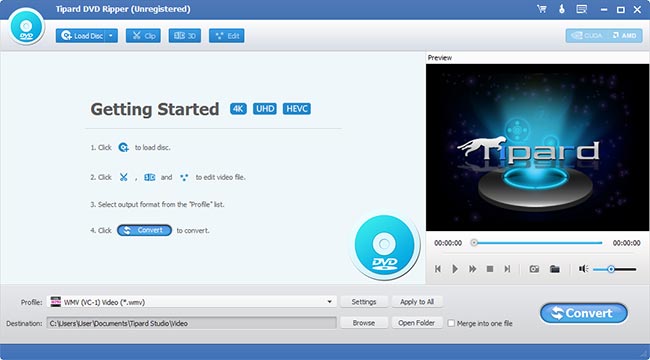
Ladda DVD
Lägg till din källa DVD-video genom att klicka på "Ladda DVD" -knappen till. Du får också ladda DVD Rom och DVD-mappen till programvaran. Om du behöver ta bort tillagda filer från listan "Filnamn" markerar du dem och klickar på "Ta bort" -knappen. Eller du kan byta namn på dina filmer som du vill.
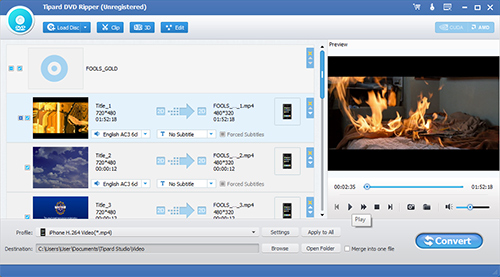
Välj iPhone-profil
I rullgardinsmenyn "Profil" kan du välja önskat utdataformat för din bärbara enhet. Inmatning "iPhone" i textområdet och programmet hittar automatiskt det för dig. Du kan välja iPhone-kompatibelt MPEG-4-, H.264-, MOV- och M4V-format enligt dina behov.
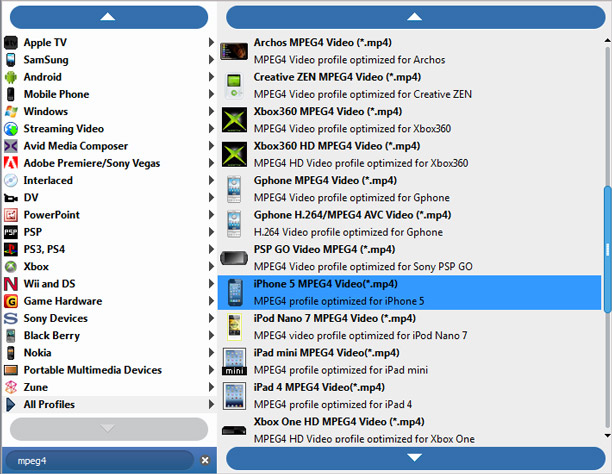
Justera profilinställningarna
Du kan också göra avancerad anpassning av videoeffekter genom att justera utgångsparametrar som Video Encoder, Upplösning, Bitrate, Frame Rate, Bildförhållande, samt ljudparametrar som Encoder, Channels, Sample Rate och Bitrate.
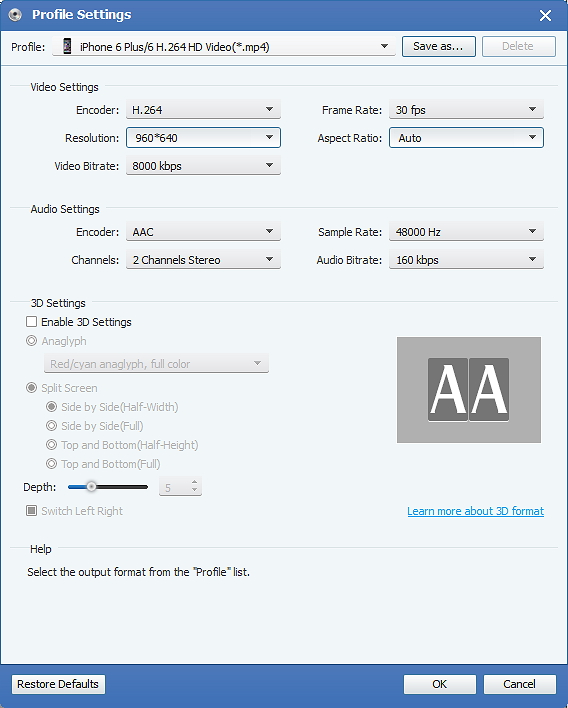
Hämta vilken tidslängd som helst från din DVD till din iPhone
Tipard DVD to iPhone Converter gör att du kan klippa din film så att du kan fånga dina favoritklipp från din DVD-film. Klicka på "Trim" för att öppna skärmfönstret. Tipard DVD to iPhone Converter ger dig tre metoder för att trimma din DVD.
Metod 1: Ange starttid i rutan Starttid och klicka på OK, ange sluttid i rutan Ange slutdatum och klicka på OK.
Metod 2: Dra saksstängerna under förhandsgranskningsfönstret när du vill trimma, så kommer tiden att visas i rutan Starttid och Sluttid för din referens.
Metod 3: Klicka på "Trim From" -knappen när du vill börja trimma. Klicka på "Trim To" -knappen där du vill stoppa din trimning.
När du har ställt in trimtid visas längden på det fångade klippet i rutan Välj längd för din referens.
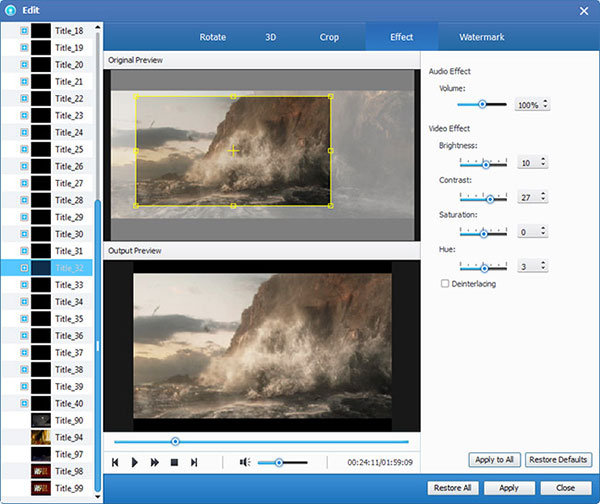
Starta konverteringen
Klicka på knappen "Konvertera" för att rippa DVD till iPhone-kompatibelt format.







